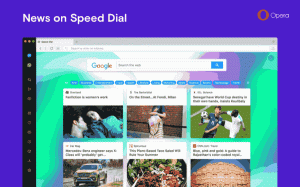Arreglar Enviar a carpeta comprimida (zip) que falta en el menú contextual de Windows 10
La capacidad de crear un archivo zip sin utilizar herramientas de terceros apareció en Windows hace mucho tiempo. La primera versión de Windows que tenía soporte nativo para archivos ZIP fue Windows Me. Todas las versiones modernas de Windows admiten este formato de archivo. Como ya sabrá, para colocar un archivo o carpeta dentro de un archivo zip en Windows 10, todo lo que necesita hacer es hacer clic derecho y seleccionar Enviar a - Carpeta comprimida (zip) en el menú contextual. Sin embargo, es posible que este elemento no se encuentre en el menú contextual. En este artículo, veremos cómo restaurar este elemento si falta.
Anuncio publicitario
 El comando de carpeta comprimida (en zip) es solo un acceso directo especial. Si este elemento desaparece del menú contextual, es posible que se deba a una corrupción del sistema de archivos, una infección de malware o alguna aplicación que eliminó el acceso directo de Zip debido a un error. Afortunadamente, es muy fácil restaurarlo.
El comando de carpeta comprimida (en zip) es solo un acceso directo especial. Si este elemento desaparece del menú contextual, es posible que se deba a una corrupción del sistema de archivos, una infección de malware o alguna aplicación que eliminó el acceso directo de Zip debido a un error. Afortunadamente, es muy fácil restaurarlo.
Arreglar Enviar a carpeta comprimida (zip) que falta en el menú contextual de Windows 10
Hay una copia de este acceso directo en el perfil de usuario predeterminado en Windows 10. Puede copiarlo del perfil de usuario predeterminado a su perfil personal y listo. Aquí es cómo.
Para restaurar la carpeta comprimida (en zip) en Windows 10, Haz lo siguiente.
- prensa Ganar + R teclas de método abreviado juntas en el teclado para abrir el cuadro de diálogo Ejecutar.
- Ponga el siguiente texto en el cuadro Ejecutar:
C: \ Users \ Default \ AppData \ Roaming \ Microsoft \ Windows \ SendTo

- Presione Entrar. La carpeta apropiada se abrirá en el Explorador de archivos:

- Haga clic con el botón derecho en el elemento de la carpeta Comprimida (en zip) y seleccione "Copiar" en el menú contextual:

- Ahora, escriba o copie y pegue el siguiente texto en la barra de direcciones del Explorador de archivos:
% perfil de usuario% \ AppData \ Roaming \ Microsoft \ Windows \ SendTo

- La carpeta apropiada se abrirá en el Explorador de archivos:
 Pegue el acceso directo que copió allí:
Pegue el acceso directo que copió allí:
Estás listo. La solución funcionará al instante. Simplemente haga clic con el botón derecho en el archivo o carpeta requerido después de haber pegado el acceso directo:
En el Explorador de archivos, puede seleccionar los archivos y carpetas que desea comprimir, vaya a la pestaña Compartir de la cinta y presione el botón Zip.
Eso es todo.